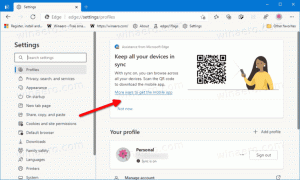Szkic ekranu zmienia nazwę na Snip & Sketch w systemie Windows 10
Windows 10 jest dostarczany z zestawem dołączonych aplikacji, które są domyślnie instalowane dla wszystkich użytkowników. Niektórzy z nich lubią Kalkulator lub Zdjęcia mają zastąpić klasyczne aplikacje Windows. Inne są nowe w systemie Windows 10 i zapewniają różne usługi online i offline. Jedną z takich aplikacji jest Aplikacja do szkicowania ekranuco ostatecznie? zastąpić klasyczną aplikację Snipping Tool. Począwszy od Windows 10 Build 18219, aplikacja ma nową nazwę, Ucinaj i szkicuj.
Jak być może już wiesz, system Windows 10 „Redstone 5” ma ulepszoną funkcję wycinania ekranu, w tym nową aplikację Screen Sketch UWP. Pierwotnie wprowadzony jako część obszaru roboczego Windows Ink, ma wiele zalet – a teraz można go aktualizować za pośrednictwem Microsoft Store, teraz pojawi się na liście po naciśnięciu Alt + Patka, możesz ustawić rozmiar okna zgodnie ze swoimi preferencjami i nie tylko.
Funkcja szkicowania ekranu jest zintegrowana z menu wysuwanym Centrum akcji w najnowszych kompilacjach systemu Windows 10. Korzystając z tego nowego narzędzia, możesz przechwycić prostokąt, wyciąć obszar o dowolnym kształcie lub wykonać zrzut pełnego ekranu i skopiować go bezpośrednio do schowka. Natychmiast po zrobieniu wycinka otrzymasz powiadomienie, które przeniesie Ciebie i Twój wycinek do aplikacji Screen Sketch, gdzie możesz dodawać adnotacje i udostępniać. W obecnej implementacji brakuje innych tradycyjnych narzędzi dostępnych w narzędziu do wycinania (wycinek okna, kolor tuszu itp.).
Począwszy od kompilacji 18219 systemu Windows 10, aplikacja nosi teraz nazwę Ucinaj i szkicuj. Wersja aplikacji to 10.1807.2286.0.
Wraz ze zmianą nazwy aplikacja ma niewielką poprawę. W menu Nowe możesz wybrać opcję „Wycinaj teraz”, „Wycinaj w 3 sekundy” lub „Wycinaj w 10 sekund”.
Aplikację można zaktualizować w sklepie Microsoft Store. Odwiedź następującą stronę
Wycinanie i szkicowanie w sklepie Microsoft Store
Aby uzyskać dostęp do nowych funkcji, musisz jednak korzystać z systemu Windows 10 w trybie Skip Ahead.
Przedmioty zainteresowania:
- Odinstaluj i usuń szkic ekranu w systemie Windows 10
- Zrób zrzut ekranu za pomocą wycinka ekranu w systemie Windows 10
- Włącz klawisz Print Screen, aby uruchomić wycinanie ekranu w systemie Windows 10
- Utwórz skrót do wycinania ekranu w systemie Windows 10
- Dodaj menu kontekstowe wycinka ekranu w systemie Windows 10
- Skróty klawiaturowe do szkicowania ekranu w systemie Windows 10 (skróty klawiaturowe)